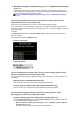User manual
De printer registreren
Volg de hieronder beschreven procedure voor het registeren van de printer als een Bluetooth-apparaat.
1.
Selecteer Systeemvoorkeuren (System Preferences) in het Apple-menu.
2.
Klik op Printen en scannen (Print & Scan).
Klik in Mac OS X v.10.6.8 op Afdrukken en faxen (Print & Fax).
3.
Klik op de knop +.
4.
Selecteer de apparaatnaam van de printer.
•
In Mac OS X v.10.7.x:
1.
Klik op Andere printer of scanner toevoegen (Add Other Printer or Scanner) en
selecteer vervolgens de apparaatnaam van de printer in Printer toevoegen (Add Printer).
2.
Selecteer de apparaatnaam van de printer met Bluetooth op Soort (Kind).
• In Mac OS X v.10.6.8:
1. Selecteer de apparaatnaam van de printer in Printer toevoegen (Add Printer).
2. Selecteer de apparaatnaam van de printer met Bluetooth op Soort (Kind).
5. Klik op Toevoegen (Add).
Opmerking
Als u een wachtwoord op de printer hebt ingesteld, geeft u het wachtwoord op dat u hebt ingesteld in
Het scherm Wachtwoord wijzigen (Change passkey) (grafisch LCD)/Wachtwoord (Passkey) (tekst-
LCD) en klikt u op Koppel (Pair).
Raadpleeg het Scherm Bluetooth-instellingen voor meer informatie over wachtwoorden.
Als er meerdere printers met dezelfde naam zijn geregistreerd, behoudt u één printer en verwijdert u
de rest.
Als u de zojuist geregistreerde printer wilt instellen als de standaardprinter als er meerdere printers
zijn geregistreerd, selecteert u de printer in Standaardprinter (Default Printer). De printer wordt nu
geselecteerd als u het dialoogvenster Druk af opent.
De instellingen voor afdrukken via Bluetooth-communicatie zijn nu gereed.